如何设置Word文档的字体颜色
作者:佚名 来源:未知 时间:2024-11-30
在日常的工作和学习中,Word文档是我们经常使用的工具之一。有时候,为了让文档更加美观、突出重点或者符合特定的主题,我们需要改变文字的颜色。那么,Word字体颜色究竟怎么设置呢?本文将详细介绍几种不同的方法,帮助您轻松掌握这一技能。
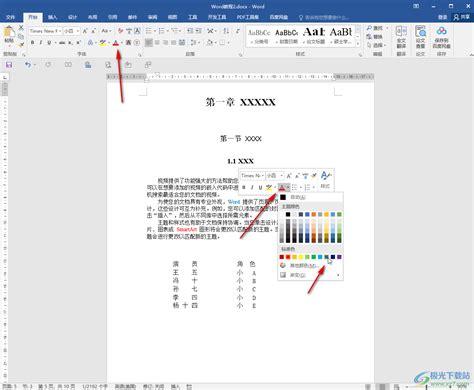
一、使用工具栏中的字体颜色图标
这是最简单、最直接的方法。以下步骤适用于大多数版本的Microsoft Word和WPS Office:
1. 打开Word文档:首先,确保您已经打开了Word软件,并且打开了一个需要编辑的文档。
2. 选中文字:用鼠标选中您想要改变颜色的文字。如果是全部文字,可以直接按Ctrl+A全选。
3. 点击字体颜色图标:在Word文档顶部的菜单栏中,找到并点击“开始”选项。此时,您会看到工具栏中有一个代表字体颜色的图标,通常是一个“A”字母下面带有颜色块的图案。这个图标的右侧附有一个下拉箭头,点击这个下拉箭头。
4. 选择颜色:在弹出的字体颜色栏中,您会看到许多颜色选项。选择您喜欢的颜色,点击它。这时,您选中的文字颜色就已经改变成功了。
二、通过右键菜单设置字体颜色
如果您习惯使用鼠标右键进行操作,也可以通过右键菜单来设置字体颜色:
1. 选中文字:同样,首先选中您想要改变颜色的文字。
2. 右击鼠标:在选中的文字上点击鼠标右键,会弹出一个右键菜单。
3. 选择字体:在右键菜单中找到并点击“字体”选项。
4. 设置颜色:在弹出的字体对话框中,找到字体颜色选项。点击颜色块旁边的下拉箭头,选择您想要的颜色,然后点击“确定”按钮。
5. 完成设置:返回到Word文档,您会发现选中的文字颜色已经改变。
三、使用浮动快捷功能
在某些版本的Word中,选择文字后会在右上角浮现一个快捷菜单,这个菜单也包含了字体颜色设置功能:
1. 选中文字:首先,选中您想要改变颜色的文字。
2. 等待浮动快捷菜单出现:选择文字后,右上角会浮现一个快捷菜单。这个菜单通常包含三块内容:文字修饰、样式和段落排版。
3. 点击颜色图标:在文字修饰部分,找到一个“A”字母下面带有颜色块的图标,点击它。这时会弹出一个下拉菜单,包含各种颜色选项。
4. 选择颜色:在下拉菜单中选择您喜欢的颜色,点击它。您选中的文字颜色就会立即改变。
四、通过样式设置字体颜色
如果您希望在文档中多次使用相同的字体颜色和格式,可以通过设置样式来实现:
1. 选中文字:首先,选中您想要改变颜色的文字。
2. 打开样式列表:在Word文档顶部的菜单栏中,找到并点击“开始”选项。然后,在工具栏中找到样式模块,点击其右侧的下拉箭头。
3. 选择或创建样式:在弹出的样式列表中,选择您想要应用的样式。如果列表中没有您想要的样式,可以点击“新建样式”按钮来创建一个新的样式。
4. 设置字体颜色:在选择或创建样式时,会弹出一个样式对话框。在对话框中找到字体颜色选项,选择您想要的颜色。
5. 应用样式:完成设置后,点击“确定”按钮。然后,在样式列表中点击您刚才设置或选择的样式,即可将其应用到选中的文字上。
五、通过文本效果和版式设置字体颜色
如果您想要更加丰富的文字颜色效果,比如渐变颜色、文字轮廓或立体阴影等,可以通过文本效果和版式功能来实现:
1. 选中文字:首先,选中您想要改变颜色的文字。
2. 打开文本效果和版式:在Word文档顶部的菜单栏中,找到并点击“开始”选项。然后,在工具栏中找到文本效果和版式功能(通常是一个较大的“A”字母图标),点击它。
3. 选择效果:在弹出的文本效果和版式菜单中,找到颜色选项。这里提供了多种颜色效果,比如纯色填充、渐变填充、图案填充等。选择您喜欢的效果,并点击它。
4. 设置颜色:在选择颜色效果后,会弹出一个颜色面板。在面板中选择您想要的颜色,并点击“确定”按钮。
5. 完成设置:返回到Word文档,您会发现选中的文字已经应用了您刚才设置的颜色效果。
六、使用快捷键和格式刷
虽然上述方法已经涵盖了大多数情况,但如果您想要更加高效地设置字体颜色,还可以考虑使用快捷键和格式刷:
1. 使用快捷键:在某些版本的Word中,您可以通过快捷键来设置字体颜色。例如,在某些版本中,按Alt+H+FC组合键可以打开颜色面板,然后您可以使用方向键选择颜色并按下Enter键确认。但请注意,不同版本的Word快捷键可能有所不同,因此请查阅您所使用的Word版本的帮助文档以获取准确的快捷键信息。
2. 使用格式刷:格式刷是一个非常实用的工具,它可以快速地将一个对象的格式复制到另一个对象上。选中已经设置好颜色的文字,然后点击工具栏中的格式刷图标(通常是一个带有小刷子的图标)。接着,用鼠标选中您想要应用相同颜色的文字即可。
总结
以上就是Word字体颜色设置的几种方法。无论您是初学者还是资深用户,都能在这些方法中找到适合自己的操作方式。通过这些方法,您可以轻松地为Word文档中的文字设置各种颜色效果,使文档更加美观和突出重点。希望这篇文章能对您有所帮助!
































